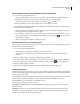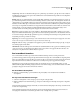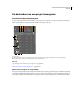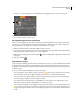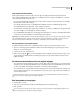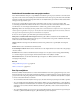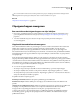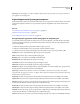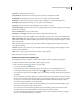Operation Manual
17
ADOBE PREMIERE ELEMENTS GEBRUIKEN 7
Projecten
Toepassen op Geeft aan of u het thema wilt toepassen op het hele project of alleen op de clips die u in de scènelijn of
de tijdlijn hebt geselecteerd. (Deze optie is niet beschikbaar als u uw InstantMovie hebt gemaakt door in de Organizer
op InstantMovie te klikken.)
Muziek Geeft aan of u de themamuziek, of eigen muziek (klik op Bladeren om de muziek te vinden en te openen) of
geen muziek wilt gebruiken. U kunt meerdere muziekclips selecteren (u kunt ze hier of in de Organizer selecteren als
onderdeel van de oorspronkelijke selectie) en worden in de geselecteerde volgorde afgespeeld. Versleep de knop tussen
Muziek/Sound FX en Mijn clips om het aantal sountrack- en audio-effecten in te stellen dat ten opzichte van het geluid
van uw clips wordt gebruikt. InstantMovie wordt gesynchroniseerd met het ritme van de muziek, dus wanneer u het
nummer wijzigt, worden de resultaten mogelijk aanzienlijk gewijzigd. Wanneer u het nummer wijzigt, wordt
bovendien de duur van de film gewijzigd en aangepast aan de duur van het nieuwe nummer.
Duur Hiermee geeft u de lengte van de voltooide film op. Met Muziek afstemmen maakt u een film op basis van de
lengte van de themamuziek. Met Duur opgeven kunt u de exacte tijdsduur specificeren door het aantal uren, minuten
en seconden te verslepen. Met Alle clips gebruiken zorgt u ervoor dat alle geselecteerde clips worden gebruikt en wordt
de tijdsduur gebaseerd op de duur van de clips.
Opmerking: Als u een duur opgeeft die langer is dan de themamuziek, wordt de muziek opnieuw afgespeeld. Als de duur
korter is dan de lengte van de themamuziek, stopt de muziek na de laatste clip.
Volgorde Geeft aan of clips op de tijdlijn worden geplaatst op basis van het tijd-/datumstempel op de clip, of volgens
de bewerkingsregels van het thema.
Themainhoud Geeft aan welke aspecten van het thema in de definitieve film worden opgenomen. Schakel de gewenste
opties in en uit. Als op een aantal clips reeds effecten zijn toegepast, kunt u de toegepaste effecten behouden, of ze
verwijderen en in plaats hiervan de thema-effecten toepassen.
Een InstantMovie bewerken
Als u een InstantMovie maakt, voegt Adobe Premiere Elements alle clips samen tot één clip. U kunt deze
gecombineerde clip opdelen als u de aparte clips wilt bewerken of vervangen. Als u een InstantMovie-clip wilt opdelen,
kunt u de opdracht Clip vervangen gebruiken om snel de ene clip door de andere te vervangen zonder dat u de nieuwe
clip hoeft te trimmen en te bewerken, of de effecten of de overlays die erop zijn toegepast hoeft te wijzigen.
InstantMovie wordt gesynchroniseerd met het ritme van de muziek, dus als u een muziekclip wijzigt, wordt de
definitieve film mogelijk aanzienlijk gewijzigd. Wanneer u het nummer wijzigt, wordt bovendien de duur van de film
gewijzigd en aangepast aan de duur van het nieuwe nummer.
Een InstantMovie decompileren
❖ Klik met de rechtermuisknop op de InstantMovie-clip in de tijdlijn of de scènelijn en kies InstantMovie
decompileren.
Een clip in een Instantmovie vervangen
1 Selecteer in de Organizer of in de weergave project de clip die u wilt gebruiken.
2 Klik in de tijdlijn met de rechtermuisknop op de clip die u wilt vervangen en kies Clip vervangen uit > Organizer
of Project.
Als de binnenkomende clip een langere duur heeft, wordt deze aan het einde afgekapt zodat de clip overeenkomt met
de duur van de uitgaande clip.
Als de binnenkomende clip een kortere duur heeft, wordt een waarschuwingsbericht weergegeven en kunt u de
vervangingsactie annuleren of zwarte frames gebruiken om de overtollige duur op te vullen.